Компютърна програма Microsoft Office Picture Manager - "Microsoft Office Picture Manager -
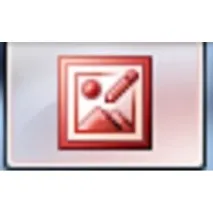
Microsoft Office Picture Manager е програма, която ми помага да обработвам снимки и рисунки (изрязвам и форматирам само в нея).
Здравейте на всички! Написах отзива си за Airek, но не ви казах за програмата, която ми помага да редактирам снимки по начина, по който ми е необходимо! Въпреки че го бях подготвил дълго време, но някак си не успях да събера мислите си и да пиша за него!
Е, днес ще разкажа и демонстрирам отделните процеси за редактиране на снимки в тази прекрасна програма, нареченаMicrosoft Office Picture Manager - Picture Manager.
Представен е в пакета MS Office. Тази програма за начинаещ ще бъде божи дар, а за опитен потребител ще бъде спасител!
В него можете не само да преглеждате снимки или рисунки, но и да използвате прости функции, за да редактирате желаната снимка или рисунка, да я преоразмерите и много повече, но първо!
Отварям желаната папка със снимки (например ще направя снимки на Cooler Nature Moisturizing Lipstick от Yves Rocher „Berry Cocktail“).
Щракам върху която и да е снимка с десния бутон на мишката и се появява списък с това, което може да се направи със снимката. Избирам „Отваряне с -Microsoft Office Picture Manager“ и снимката веднага се появява в програмата (всички други снимки, които са в папката, също се отварят в тази програма):
Можете да влезете в програмата и през менюто "Старт - Всички програми - Microsoft Office - Microsoft Office Tools - Microsoft Office Picture Manager".
В тази програма всичко е ясно и просто, защото когато задържите курсора на мишката върху иконите, които са под разделите, се появяват изскачащи инструкции, които всекизначка!
Лично аз използвамедин раздел "Картина", в който има два елемента, необходими ми за обработка на снимки "Изрязване" и "Компресиране на снимки".
Ако снимка или рисунка не изисква изрязване, тогава просто компресирам формата!
Двата предпочитани формата за компресиране са за документи и за уеб страници:
Компресирането на изображение за документ не променя визуално снимката, но всъщност намалява нейния размер! След като щракнете върху бутона "OK" и иконата "Save".
Компресиране за уеб страници, променя снимката както визуално, така и като размер! Щракнете върху "OK" и върху иконата "Save".
Изрязване на снимки: Изрязване на снимки.
С натискането на този бутон около снимката се появява начупен контур, който може да се мести, за да се изреже нежеланото и да се остави желаното. Преоразмеряването се намира вдясно от изображението (можете да го промените ръчно).
След като изберете този, от който се нуждаете, щракнете върху „OK“ и получаваме готовата снимка, само в много голям размер:
Този размер е твърде голям, така че трябва да бъде компресиран до желания формат (избрах за уеб страници):
Сега снимката изглежда така и можете да я запазите веднага, като щракнете върху иконата на диска - Запазване:
Или в края на работата с програмата, като щракнете върху червения кръст и програмата ще ви информира, че има незапазени промени:
Благодаря на всички за вниманието и се надявам да е било полезно!